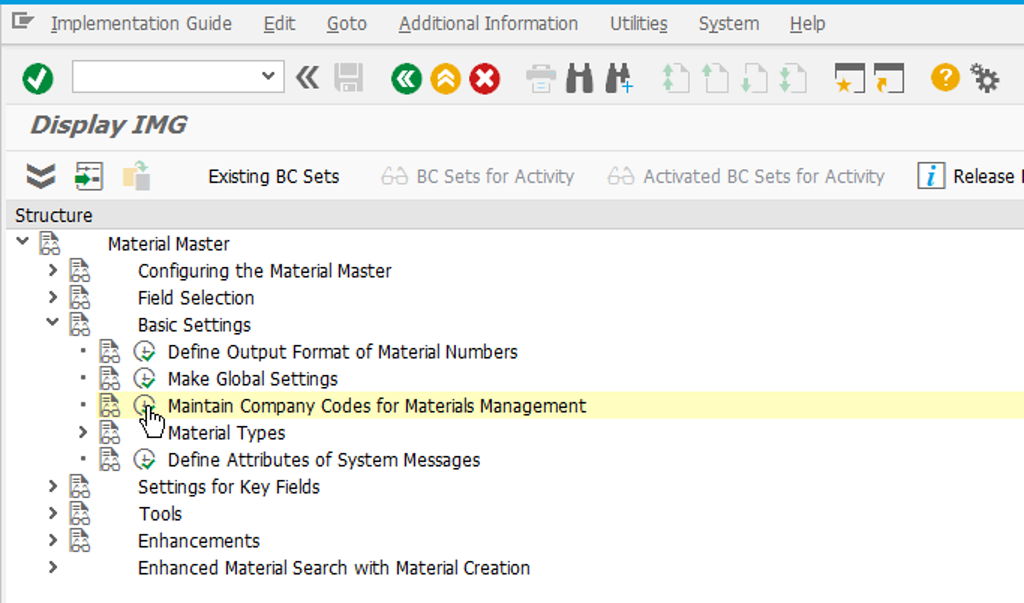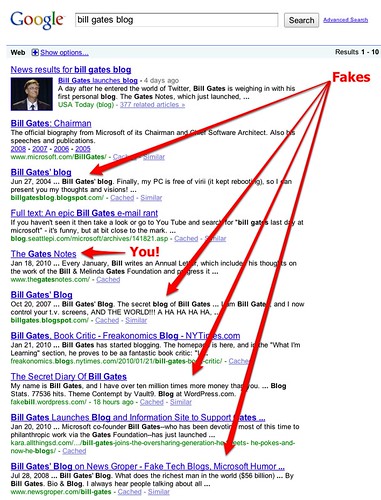Índice de contenidos
¿Cómo me conecto a WiFi en Windows 7 sin cable?
Windows 7
- Vaya al menú Inicio y seleccione Panel de control.
- Haga clic en la categoría Redes e Internet y luego seleccione Centro de redes y recursos compartidos.
- En las opciones del lado izquierdo, seleccione Cambiar la configuración del adaptador.
- Haga clic con el botón derecho en el icono de Conexión inalámbrica y haga clic en habilitar.
¿Por qué mi Windows 7 no se conecta a WiFi?
Vaya a Panel de control Red> Red de Internet> Centro de recursos compartidos. En el panel izquierdo, elija “administrar redes inalámbricas”, luego elimine su conexión de red. Después de eso, elija “propiedades del adaptador”. En “Esta conexión utiliza los siguientes elementos”, desmarque “Controlador de filtro de red AVG” y vuelva a intentar conectarse a la red.
¿Windows 7 es compatible con WiFi?
Windows 7 tiene soporte de software integrado para W-Fi. Si su computadora tiene un adaptador de red inalámbrico incorporado (todas las computadoras portátiles y algunas de escritorio lo tienen), debería funcionar de inmediato.
¿Cómo se conecta una computadora de escritorio a WiFi?
Para conectar una computadora de escritorio o PC a Wi-Fi, deberá asegurarse de que su computadora de escritorio tenga un adaptador de red inalámbrica. Verifique el adaptador de red inalámbrica seleccionando el botón “Inicio”, escribiendo “administrador de dispositivos” en el cuadro de búsqueda y seleccionando “Administrador de dispositivos” cuando aparezca.
¿Cómo me conecto a WiFi en mi primera computadora con Windows 7?
Para configurar la conexión inalámbrica
- Haga clic en el botón Inicio (logotipo de Windows) en la parte inferior izquierda de la pantalla.
- Haga clic en Panel de control.
- Haga clic en Red e Internet.
- Haga clic en Centro de redes y recursos compartidos.
- Seleccione Conectarse a una red.
- Seleccione la red inalámbrica deseada de la lista proporcionada.
¿Cómo conecto mi computadora HP a WiFi Windows 7?
Haga clic con el botón derecho en el icono de red inalámbrica, haga clic en Abrir centro de redes y recursos compartidos, haga clic en Configurar una nueva conexión o red y luego seleccione Conectarse manualmente a una red inalámbrica. Presione siguiente para continuar. Ingrese la información de seguridad de red requerida. Esta es la información que usó cuando configuró su red doméstica.
¿Por qué mi computadora no se conecta al wifi?
Un controlador de adaptador de red desactualizado o incompatible puede causar problemas de conexión. Verifique si hay un controlador actualizado disponible. Seleccione el botón Inicio, comience a escribir Administrador de dispositivos y luego selecciónelo en la lista. En el Administrador de dispositivos, seleccione Adaptadores de red, haga clic con el botón derecho en su adaptador y luego seleccione Propiedades.
¿Cómo soluciono Windows 7 conectado pero sin acceso a Internet?
Cómo corregir errores de “No hay acceso a Internet”
- Confirma que otros dispositivos no se pueden conectar.
- Reinicie su PC.
- Reinicie su módem y enrutador.
- Ejecute el solucionador de problemas de red de Windows.
- Verifique la configuración de su dirección IP.
- Verifique el estado de su ISP.
- Pruebe algunos comandos del símbolo del sistema.
- Desactive el software de seguridad.
3 мар. 2021 г.
¿Por qué mi computadora no se conecta a wifi pero mi teléfono sí?
En primer lugar, intente utilizar la conexión LAN por cable. Si el problema se refiere únicamente a la conexión Wi-Fi, reinicie el módem y el enrutador. Apáguelos y espere un tiempo antes de volver a encenderlos. Además, puede sonar tonto, pero no se olvide del interruptor físico o del botón de función (FN en el teclado).
¿Qué controlador se utiliza para WiFi en Windows 7?
Controlador Intel WiFi para Windows 7 (32 bits y 64 bits) y Vista (32 bits y 64 bits) – ThinkCentre M70z, M90z. Este paquete instala el controlador Intel WiFi para Windows 7 (32 bits y 64 bits) para sistemas ThinkCentre M70z. Haga clic en el enlace del archivo para descargar el archivo de la página web.
¿Cómo puedo conectar un hotspot en Windows 7 sin USB?
- Encienda el adaptador inalámbrico de su computadora portátil, si es necesario. …
- Haga clic en el icono de red de la barra de tareas. …
- Conéctese a la red inalámbrica haciendo clic en su nombre y luego en Conectar. …
- Ingrese el nombre de la red inalámbrica y la clave de seguridad / frase de contraseña, si se le solicita. …
- Haga clic en Conectar.
¿Puedo convertir mi escritorio en un punto de acceso WiFi de Windows 7?
Haga clic en el icono de conexión de red cableada en la bandeja del sistema y seleccione Abrir centro de redes y recursos compartidos. En la pantalla que se abre, haga clic en “Configurar una nueva conexión o red” en Cambiar su configuración de red. Ahora seleccione la opción inferior para configurar una red inalámbrica ad-hoc.
¿Cómo hago para que mi computadora se conecte a Internet?
Para conectarlo a su computadora, conecte un extremo de un cable Ethernet en el puerto Ethernet o LAN en la parte posterior de su módem, luego conecte el otro extremo en el puerto Ethernet en la parte posterior de su computadora. Su módem debe venir con un cable Ethernet, pero cualquier cable Ethernet antiguo servirá.
¿Cómo puedo conectar mi escritorio a WiFi sin un adaptador?
¿Cómo me conecto a WIFI en Windows 10 sin cable?
- Abra el Panel de control.
- Haga clic en Red e Internet.
- Haga clic en Centro de redes y recursos compartidos.
- Haga clic en el enlace Configurar una nueva conexión o red.
- Seleccione la opción Conectarse manualmente a una red inalámbrica.
- Haga clic en el botón Siguiente.
- Ingrese el nombre SSID de la red.
¿Puedes convertir una computadora de escritorio en inalámbrica?
Desafortunadamente, aparte de obtener una computadora nueva, no hay otras formas de convertir su computadora de escritorio en inalámbrica. Puede continuar conectándose con un cable Ethernet o usar una computadora portátil u otro dispositivo para Wi-Fi, pero la mejor solución es obtener un adaptador que se sienta cómodo instalando.